Cài Windows cho Macbook được không? Hướng dẫn cách cài
Ai cũng biết rằng, Apple sản xuất các sản phẩm điện tử với những phần mềm độc quyền của hãng. Macbook là dòng laptop bán chạy nhất thương hiệu đình đám này với hệ điều hành riêng là Mac OS. Nhìn chung, nó được đánh giá cao bởi hoạt động khá mượt, không bị giật lag. Thế nhưng nhiều người vẫn thắc mắc với HnamMobileCare rằng không biết họ có thể cài Windows cho Macbook được không.
Cài Windows cho Macbook được không?

Người dùng có thể tự cài Windows trên Macbook
Bởi vì trước giờ người ta hầu như chỉ thấy Macbook chạy trên hệ điều hành Mac OS, nên họ vẫn không tin tưởng rằng có thể cài Windows cho laptop nhà Apple. Hcare có thể cam đoan với bạn rằng điều này hoàn toàn có thể làm được. Bạn có thể tự thay đổi hệ điều hành tại nhà hoặc mang đến chỗ chúng tôi để được hỗ trợ.
Ưu nhược điểm khi cài Windows cho Macbook
Biết được rằng có thể cài được Windows cho dòng sản phẩm của “Táo khuyết”, nhưng Hcare khuyên bạn nên cân nhắc kỹ lưỡng. Vì vấn đề này có cả những ưu và nhược điểm.
Ưu điểm của cài Windows vào Macbook

Tùy từng nhu cầu, trải nghiệm để quyết định nên cài windos trên Mac hay không
Tất nhiên, khi thay đổi thành Windows, chúng ta sẽ thấy được những ưu điểm của hệ điều hành mới. Thế nhưng theo phản hồi từ người dùng thì không được khả quan lắm.
Ưu điểm duy nhất của việc cài Windows là chúng ta có thể dùng mượt trên Mac 2015. Từ 2006, Apple đã cho ra đời một ứng dụng là Boot Camp, với mục đích hỗ trợ người dùng cài Windows cho Macbook.
Vì vậy, đa số mọi người sẽ sử dụng app đến từ chính chủ này để có thể cài đặt một cách thuận lợi nhất. Khi khởi động, người dùng sẽ được lựa chọn hệ điều hành để chạy trên máy. Và theo phản hồi từ người dùng thì thiết bị Macbook 2015 có vẻ là dòng sản phẩm có tương thích ổn nhất với Windows.
Nhược điểm của việc cài Windows vào Macbook
Cài Windows cho Macbook được không? Những nhược điểm của hệ điều hành Windows khi chạy trên nền Macbook sẽ khiến nhiều người suy nghĩ và cân nhắc.
Mất đi sự tương thích phần cứng

Máy chạy hệ điều hành windos có hiệu suất không tốt
Ngay từ khi sản xuất thiết bị, Apple đã gắn hệ điều hành Mac OS vào máy. Vì vậy chúng có độ tương thích rất cao với laptop và hỗ trợ máy xử lý các ứng dụng với tốc độ tuyệt vời. Khi cài Windows vào, chắc chắn sẽ có những chỗ không khớp và gây ra một số bất tiện khi sử dụng:
-
Máy sẽ nóng lên rất nhanh, làm tốc độ load của máy giảm.
-
Thời lượng pin kém đi, và sau một thời gian dài thì tuổi thọ pin cũng bị ảnh hưởng.
-
Linh kiện của máy sẽ nhanh hỏng hơn, do không khớp với hệ điều hành, một số chức năng của linh kiện sẽ hoạt động không đúng.
-
Sau một thời gian dài, máy sẽ bị giảm tuổi thọ.
Khả năng hiển thị và bàn cảm ứng Force Touch không được hỗ trợ toàn diện
Bởi 2 hệ điều hành Windows và Mac OS là hoàn toàn khác nhau, gần như không có điểm chung nào về cách điều khiển, xử lý các phần mềm trên laptop. Vậy nên khi thay thế, có thể laptop của nhà Apple sẽ bị thay đổi các thông số cũng như bị làm mất đi một số tiện ích.
Điển hình là khi Macbook Retina chạy Windows 8.1. Ta sẽ thấy rõ ràng rằng mọi thứ được hiển thị trên màn hình đều bị thu nhỏ quá mức, gây khó chịu cho người sử dụng. Tuy nhiên điều này có thể xử lý được. Hcare mách nhỏ bạn vào mục Screen Resolution để điều chỉnh các thông số cho phù hợp với mình.
Hoặc khi cài đặt như vậy, phần bàn phím của Macbook sẽ không khác gì những bàn phím laptop thông thường. Bởi bàn phím cảm ứng Force Touch có một số chức năng sẽ không sử dụng được nữa, không còn độ tiện ích như trước nữa. Điều này sẽ làm mất đi một đặc trưng nổi bật của dòng Macbook đến từ thương hiệu Apple.
Cách cài Windows vào Macbook
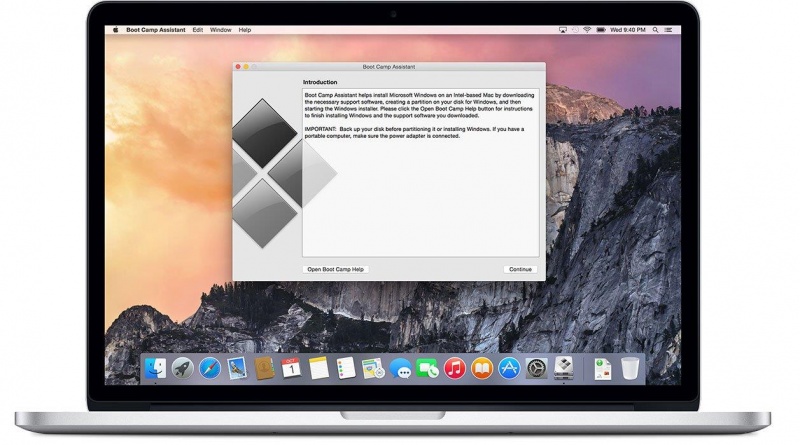
Sử dụng BootCamp để cài Windows trên Macbook
Cài Windows cho Macbook được không? Câu trả lời là hoàn toàn có.
Nếu như đã quyết định sẽ thay đổi hệ điều hành cho chiếc Macbook vì một vài lý do bất khả kháng, thì sẽ có cách cài dành cho bạn. Hcare sẽ hướng dẫn cách thực hiện đơn giản nhất thông qua BootCamp.
Bootcamp là một phần mềm được chính Apple phát triển để hỗ trợ người dùng thay đổi hệ điều hành từ Mac OS sang Windows. Chúng sẽ là công cụ đắc lực để quá trình chuyển đổi trở nên đơn giản nhất có thể:
-
Bước 1: Vào đường dẫn Application\ Utilities hoặc mở Spotlight search để tìm kiếm Bootcamp và khởi động
-
Bước 2: Nếu là máy của bạn là Macbook phiên bản 2012-2014 thì tiếp tục tick hết tất cả các mục, cắm USB và nhấn Continue. Còn nếu laptop của bạn mang phiên bản từ 2015 trở lên thì hãy chuyển đến bước 5.
-
Bước 3: Ở phần ISO Image, hãy dẫn đường link của file ISO Win 10 mà bạn đã tải về máy trước đó. Ở dưới có phần Destination Disk, bạn bấm vào đó và lựa chọn USB mà sau này bạn sẽ lưu bộ cài và Driver trên đó.
-
Bước 4: Máy sẽ tạo bộ cài và tải về driver Bootcamp từ trang chủ của Apple. Điều bạn cần làm là chờ đợi máy hoàn thành quá trình này.
-
Bước 5: Bây giờ hãy phân vùng lưu lượng của 2 hệ điều hành theo như bạn muốn. Các dòng Macbook từ 2015 trở lên hãy chọn đường dẫn file ISO Windows tại đây và máy sẽ tự động phân vùng lưu lượng cho bạn.
-
Bước 6: Sau đó nhấn Install. Máy sẽ tự khởi động và cài đặt Win. Tiếp theo máy sẽ yêu cầu cài driver cho Bootcamp, bạn chỉ cần bấm Next là được.
-
Bước 7: Chọn “I accept the terms in the license agreement” và tiếp tục nhấn Next
-
Bước 8: Nhấn Finnish và khởi động lại máy. Vậy là bạn đã hoàn thành việc cài Windows cho Macbook của mình.
Trên đây là trả lời câu hỏi của các bạn rằng có thể cài Windows cho Macbook hay không. Điều này chắc chắn là có thể. Tuy nhiên nếu như không thực sự cần thiết thì Hcare khuyên bạn nên cân nhắc kỹ. Bởi chúng có thể mang lại cho bạn nhiều bất tiện trong quá trình sử dụng laptop. Nếu bạn thực sự không rành về các thao tác máy tính, Hcare có thể hỗ trợ bạn tư vấn cài đặt Windows cho Macbook.
Xem thêm:
Giải đáp thắc mắc: Phụ kiện Macbook nên có gồm những gì?
Biến điện thoại thành Micro hát Karaoke chỉ trong 5 phút
Thông tin liên hệ
-
Điện thoại: 028 7770 6668
Xem nhiều nhất
Điện thoại bị nổi quảng cáo liên tục nên khắc phục thế nào
674,981 lượt xem3 cách sửa file PDF bạn không thể bỏ qua - Siêu dễ
461,149 lượt xemMẹo khắc phục điện thoại bị tắt nguồn mở không lên ngay tại nhà
241,674 lượt xemCách xoá đăng lại trên TikTok (và tại sao bạn nên làm như vậy)
217,066 lượt xemLý giải vì sao màn hình cảm ứng bị liệt một phần và cách khắc phục
196,920 lượt xem













Thảo luận
Chưa có thảo luận nào về Bài viết Cài Windows cho Macbook được không? Hướng dẫn cách cài